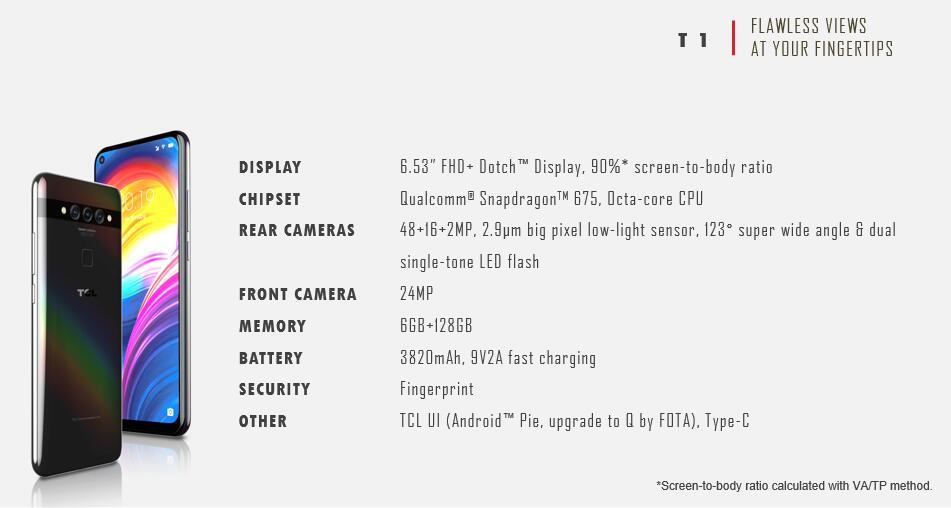Lär dig hur du använder filter för Instagram-berättelser
Instagram Detta är ett av de applikationer som fler människor använder i världen och ett verktyg som har fler följare är filtret att använda det på Berättelse. Problemet hittills är att kunna hitta och ladda ner det, men de goda nyheterna är att Instagram har renoverats och nu är det lättare att hitta det. Även om det inte finns någon sökmotor så uppgiften inte blir tråkig finns det paneler som utforskare filtrera där de alla framträder, som ett slags Galleri.
Med den här utforskaren är det vi visar en förhandsvisning så vi får en uppfattning om hur filtret i fråga ser ut. Förlorar inte detaljerna vi visar hur du hittar och laddar ner den.
Spara videor från Instagram: applikationen för att få dem på iOS och Android
Lär dig hur du använder explorerfilter från Instagram
För att börja använda det är det första du måste göra naturligtvis åtkomst till berättelsen från Ansökan. Du kan göra detta genom att klicka direkt på din profilbild eller genom att skjuta fingret åt vänster. Därefter kommer huvud- eller sekundärkameran att visas, klicka på filtret som visas, nedanför ser du namnet på filtret och pilen som ser ner. Om du klickar på denna pil visas ett alternativ Utforska effekterna.
När Effektgalleri, Du kan se att en annan visas ovan kategori filter, som är i denna ordning: Instagram, Selfie, kärlek, färg och ljus, kamerastil, humör, kul, miljö, Ett djur, Science fiction och fantasy, Sällan och läskig, Evenemang, hobbyer och orsaker. Om du klickar på en av dem öppnas de olika gallerierna och filtren som utgör kategorin som visas, och väljer dem för att visa en förhandsgranskning.

Klicka på om du vill se hur det ser ut Prova, om du gillar det och vill spara det klickar du bara på namnet och pilen som pekar nedåt. Bland de alternativ som visas måste du välja Spara till kameran. Du kan också göra det, om du ser Storie från en av dina kontakter och du gillar det, behöver du bara klicka under namnet för att få fram det filter du har använt och ladda ner det i dina berättelser.
Om du är uttråkad av Instagram kan du inaktivera ditt konto
Du är uttråkad med allt och du kanske inte vill använda det konto från Instagram ett tag, så om du tror att du efter en tid kanske vill använda det igen, kan du göra inaktivera den eller inaktivera den.
För att göra detta måste du komma åt från webbläsaren till instagram.com, logga sedan in med ditt användarnamn och lösenord. När du är inne måste du klicka på Profil. Klicka sedan på den bönformade ikonen och få åtkomst inställningar, när du har angett detta avsnitt väljer du ett alternativ Redigera profil. Det är här du kan se all din profilinformation, men du måste klicka på platsalternativet Inaktivera mitt konto tillfälligt. För att bekräfta det alternativ du valt måste du ange ditt lösenord och på detta sätt vara effektivt. Nu kommer din profil inte längre att vara synlig, så att du inte tar emot meddelanden eller skickar dem, bara profilen förblir dold tills du bestämmer dig för att aktivera den igen.
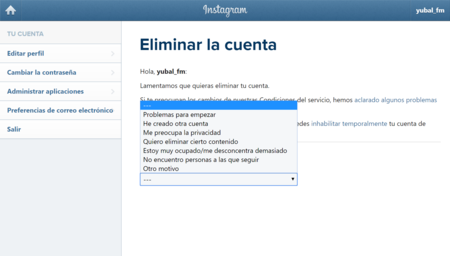
Avbryt ditt konto med säkerhet Instagram
Om du vill är det Radera ditt konto, vi måste komma åt som vi gjort tidigare, genom webbläsaren, kommer vi in och vi kommer tillbaka till Profil. Genom att klicka Radera konto, måste vi kort förklara varför vi vill ta bort kontot. När vi har svarat måste vi ange ett lösenord Bekräftelse Det beslut vi tog. Därefter visas en knapp som indikerar att kontot kommer att raderas från form permanent, måste vi klicka på den för att köra proceduren.
Öka din integritet: förhindra Android-applikationen från att dela dina data
Just nu måste vi vara tydliga om denna process irreversibel, det finns ingen återvändo. Allt Foto, bilder och information som vi har i applikationen. Det som kan finnas kvar är meddelande skickas personligen till våra kontakter och det kommer att lagras i ditt användarkonto. Resten kan ta flera dagar eller till och med månader att försvinna helt Instagram.